Đổi tên gợi nhớ trên Zalo là một tính năng mới được cung cấp để người dùng có thể dễ dàng thay đổi tên của bạn bè mình theo mong muốn nhằm tạo sự gần gũi và dễ thương hơn. Cùng với Zaloweb tìm hiểu chi tiết cách đổi tên gợi nhớ trên Zalo bằng điện thoại và máy tính ngay trong bài viết sau đây để áp dụng ngay bạn nhé!
Đổi tên gợi nhớ trên Zalo là gì?
Trong quá trình sử dụng Zalo bạn có thể gặp một số tình huống như bạn bè, đồng nghiệp hay người thân của bạn có những tên gọi giống nhau khiến bạn khó khăn khi tìm kiếm hay trong nhiều trường hợp bạn bè trên Zalo thường xuyên thay đổi tên làm bạn không thể tìm kiếm được họ. Lúc này cách giải quyết đơn giản, hiệu quả nhất đó chính là đổi tên gợi nhớ trên Zalo.
Đây là một tính năng mới được Zalo cập nhật nhằm giúp bạn có thể dễ dàng phân biệt các tài khoản, việc tìm kiếm cũng nhanh chóng hơn.
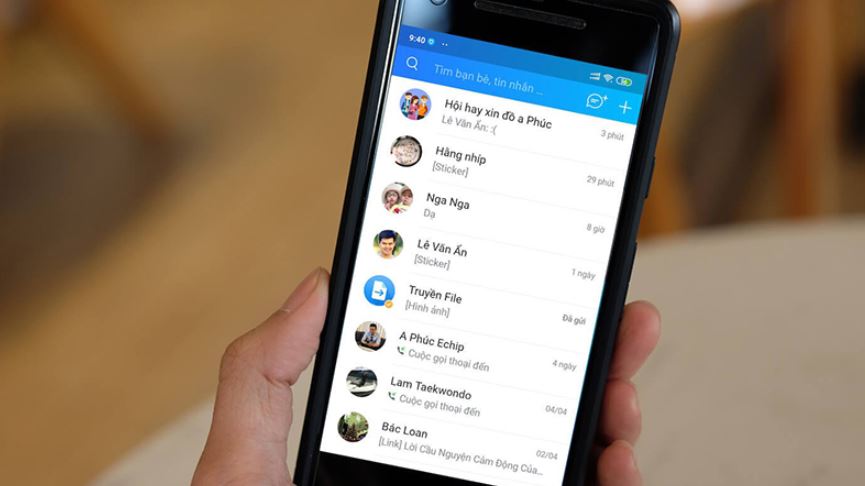
Hướng dẫn cách đổi tên gợi nhớ trên Zalo bằng điện thoại
Cách đổi tên gợi nhớ trên Zalo bằng điện thoại gồm các bước như sau:
Bước 1: Mở ứng dụng Zalo trên điện thoại -> Chọn vào giao diện tin nhắn chat với người bạn muốn đổi tên gợi nhớ -> Chọn vào biểu tượng 3 gạch ngang ở góc trên cùng bên phải
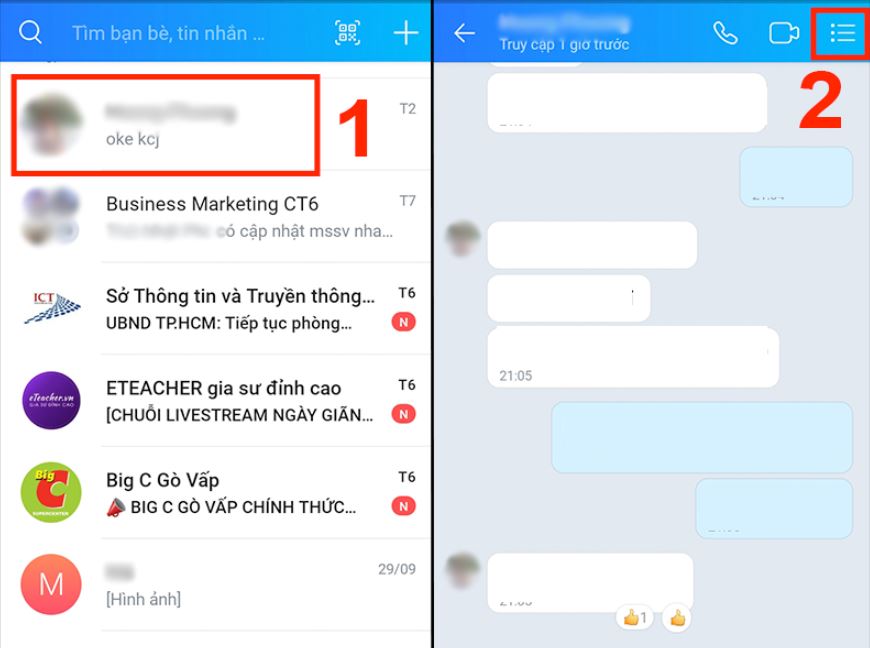
Bước 2: Bạn chọn tại dòng Đổi tên gợi nhớ -> Nhập tên muốn đặt cho bạn bè của mình -> Nhấn Lưu để hoàn tất
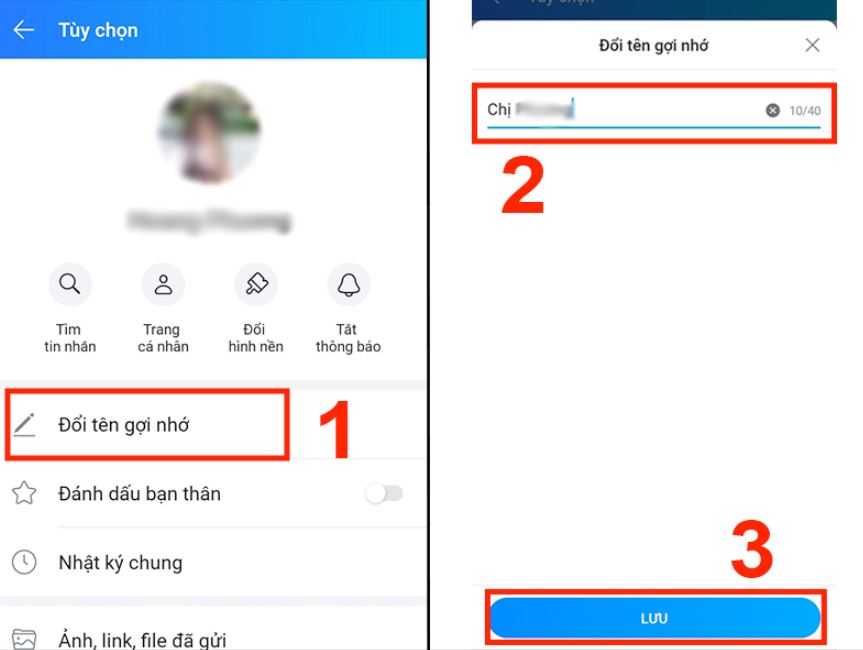
Cách đổi tên gợi nhớ trên Zalo bằng máy tính/ laptop
Để thay đổi tên gợi nhớ trên Zalo bằng máy tính/ laptop khá đơn giản, bạn có thể áp dụng các bước:
Bước 1: Mở Zalo PC trên máy tính/ laptop của mình -> Chọn giao diện tin nhắn chat với người bạn muốn đổi tên gợi nhớ -> Chọn biểu tượng Thông tin
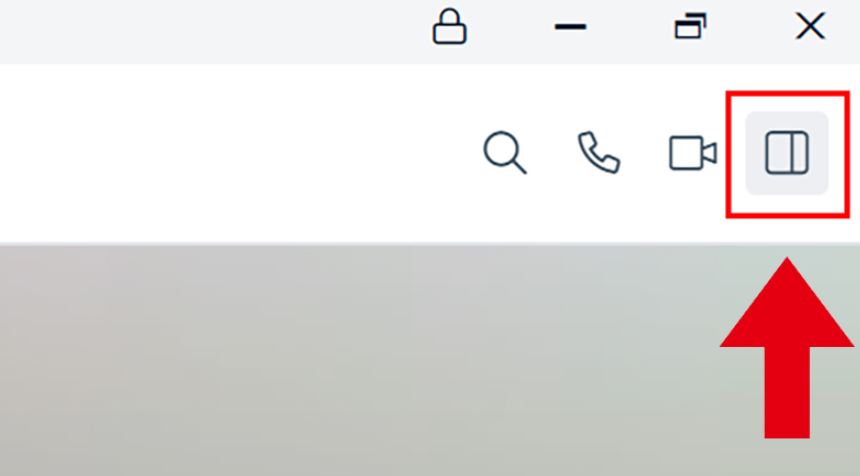
Bước 2: Bạn nhấn chọn tại biểu tượng hình cây viết bên cạnh tên tài khoản Zalo của bạn bè
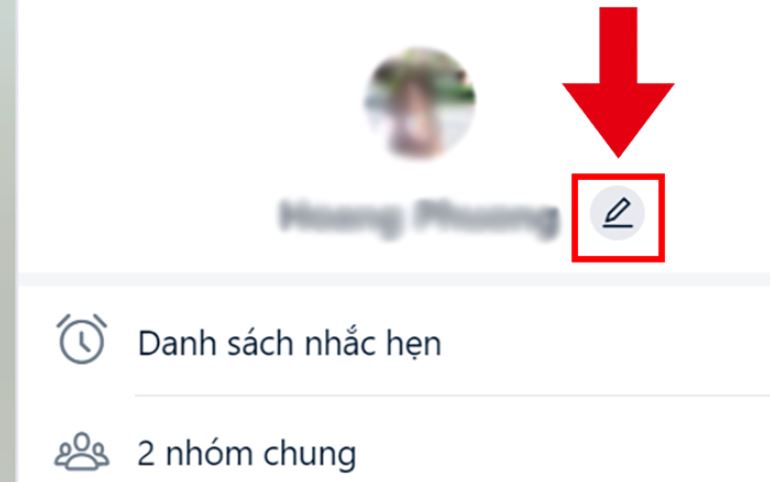
Bước 3: Nhập tên gợi nhớ muốn sử dụng cho bạn bè -> Chọn Xác nhận để lưu là xong
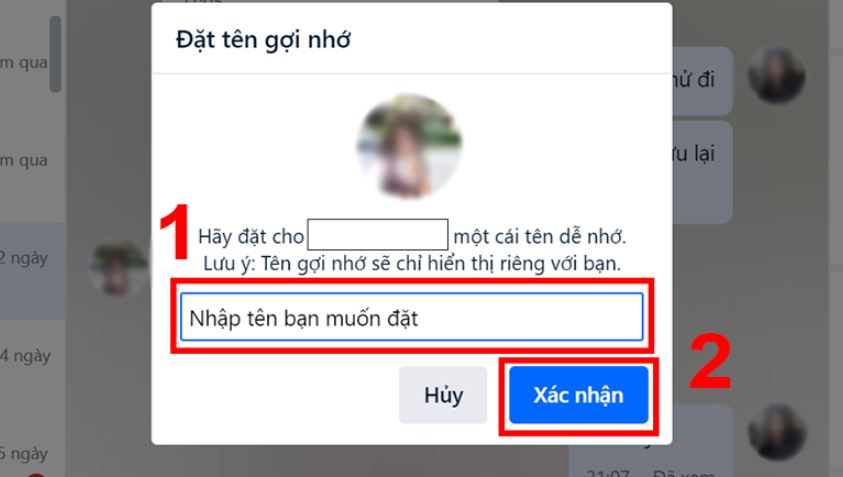
Giải đáp thắc mắc
Zalo có giới hạn số lần đổi tên gợi nhớ không?
Hiện Zalo không giới hạn số lượt đổi tên gợi nhớ của bạn bè. Bạn hoàn toàn có thể thay đổi tên gợi nhớ tùy thích, nhưng lưu ý tránh bị nhầm lẫn khi đổi tên sẽ gây phiền phức khi tìm kiếm thì bạn cần suy nghĩ kỹ trước khi thực hiện nhé
Khi đổi tên gợi nhớ trên Zalo, bạn bè có thấy không?
Khi bạn đổi tên gợi nhớ trên Zalo thì người khác sẽ không biết được tên gợi nhớ mà bạn đã đặt cho họ, chỉ có trên tài khoản Zalo của bạn mới được hiển thị tên này.
Vì sao không đổi tên gợi nhớ trên Zalo được?
Nếu bạn không đổi tên gợi nhớ trên Zalo được thì có thể là do đường truyền kết nối Wifi của bạn không ổn định, hệ thống đang có lỗi, có quá nhiều chương trình đang chạy trên điện thoại làm ảnh hưởng đến hoạt động của Zalo hoặc có thể đến từ việc phiên bản Zalo bạn sử dụng đã quá cũ.
>>> Xem thêm: Chi tiết cách hẹn giờ gửi tin nhắn trên Zalo bằng điện thoại, máy tính
Mong rằng qua bài viết trên đã giúp bạn biết cách đổi tên gợi nhớ trên Zalo như thế nào để áp dụng khi cần, tạo được cho bạn bè của mình những cái tên gợi nhớ thật dễ thương và độc đáo. Đừng quên thường xuyên theo dõi trang website zloweb.me của chúng tôi để biết thêm nhiều thủ thuật, mẹo hay về Zalo bạn nhé!
